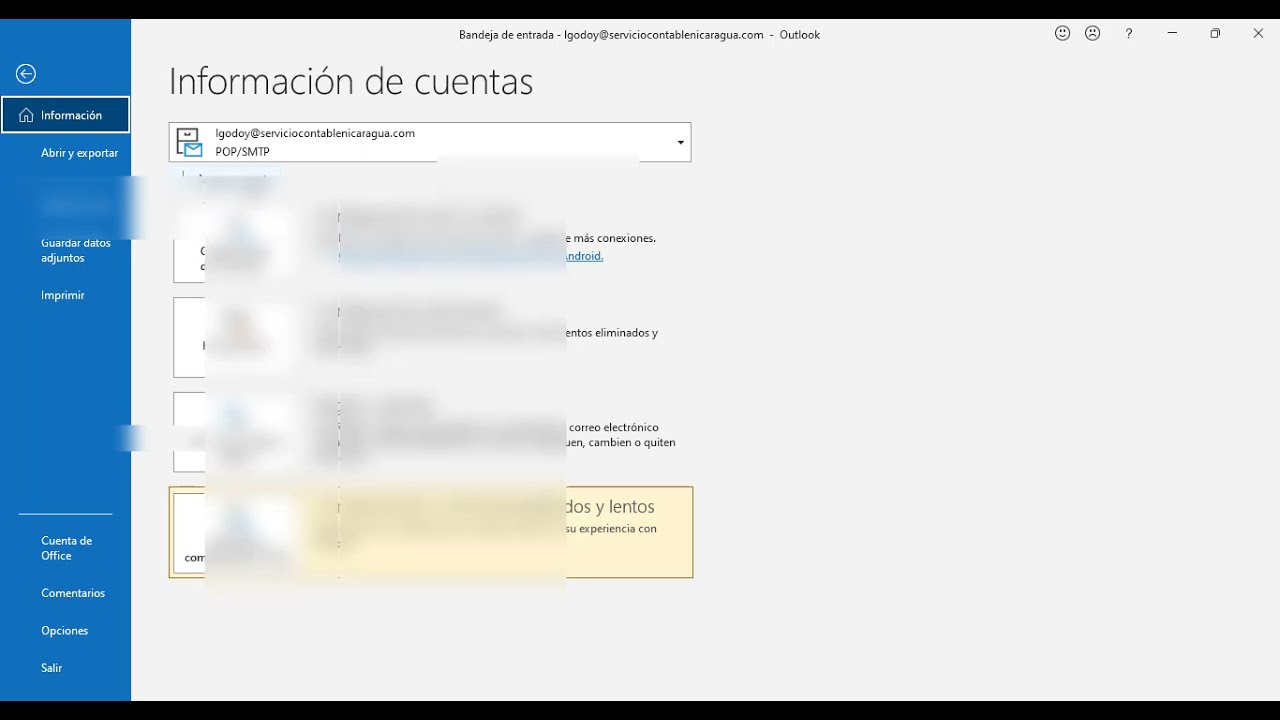En este tutorial te mostraremos cómo configurar el protocolo POP de Yahoo para que puedas acceder a tu correo electrónico desde cualquier cliente de correo electrónico, como Microsoft Outlook o Mozilla Thunderbird. Con esta configuración podrás recibir y enviar correos electrónicos de forma más eficiente y personalizada. ¡Comencemos!
¿Cómo elegir entre la configuración de correo pop3 o IMAP en Yahoo?
Si estás configurando tu correo electrónico de Yahoo, es posible que te hayas encontrado con la opción de elegir entre la configuración de correo POP3 o IMAP. Ambas opciones tienen sus ventajas y desventajas, por lo que es importante que elijas la opción que mejor se adapte a tus necesidades.
POP3 (Post Office Protocol 3) es una configuración de correo electrónico que descarga tus correos electrónicos en tu dispositivo y los elimina del servidor de Yahoo. Esto significa que tus correos electrónicos solo se pueden acceder desde el dispositivo en el que los has descargado y que no podrás ver los correos electrónicos antiguos en otros dispositivos.
IMAP (Internet Message Access Protocol) es una configuración de correo electrónico que sincroniza tus correos electrónicos entre tu dispositivo y el servidor de Yahoo. Esto significa que podrás acceder a tus correos electrónicos desde cualquier dispositivo y que tus correos electrónicos antiguos estarán disponibles en todos tus dispositivos.
Entonces, ¿cómo elegir entre POP3 e IMAP? Si solo accedes a tu correo electrónico desde un dispositivo, POP3 puede ser la mejor opción para ti, ya que te permitirá ahorrar espacio de almacenamiento y tener una copia de seguridad de tus correos electrónicos en tu dispositivo. Sin embargo, si necesitas acceder a tus correos electrónicos desde múltiples dispositivos o quieres tener acceso a tus correos electrónicos antiguos en cualquier momento, IMAP es la mejor opción para ti.
Si no estás seguro de qué opción elegir, es recomendable probar ambas opciones y ver cuál se adapta mejor a tus necesidades.
Guía completa para configurar y personalizar tu correo electrónico en Yahoo
Cómo configurar el pop de Yahoo: Si eres usuario de Yahoo y necesitas configurar tu correo electrónico para usarlo en un cliente de correo como Outlook o Thunderbird, necesitarás activar el protocolo POP (Post Office Protocol). En este artículo te ofrecemos una guía completa para que puedas configurar y personalizar tu correo electrónico en Yahoo sin problemas.
Paso 1: Accede a tu cuenta de Yahoo
Para poder configurar tu correo electrónico en Yahoo, deberás acceder a tu cuenta. Ingresa en la página web de Yahoo y procede a iniciar sesión con tus credenciales de usuario.
Paso 2: Accede a la configuración de tu cuenta
Una vez dentro de tu cuenta de Yahoo, ubica el icono de engranaje que se encuentra en la esquina superior derecha de la pantalla y haz clic en él. Se te desplegará un menú con varias opciones, selecciona la opción «Configuración de cuenta».
Paso 3: Habilita el protocolo POP
Dentro de la configuración de tu cuenta, busca la opción «Cuentas» y haz clic en ella. Luego, activa la opción «Acceso POP y reenvío» y guarda los cambios.
Paso 4: Configura tu cliente de correo
Una vez habilitado el protocolo POP, procede a configurar tu cliente de correo. Ingresa en la configuración de tu cliente de correo y crea una nueva cuenta. En la configuración de la cuenta, deberás ingresar tu nombre, dirección de correo electrónico de Yahoo y la contraseña de tu cuenta.
Paso 5: Configura el servidor de correo entrante y saliente
Para configurar el servidor de correo entrante, deberás ingresar el nombre del servidor POP de Yahoo, que es «pop.mail.yahoo.com». Además, deberás ingresar el puerto 995 y seleccionar la opción «SSL/TLS» para la seguridad de la conexión.
Para configurar el servidor de correo saliente, deberás ingresar el nombre del servidor SMTP de Yahoo, que es «smtp.mail.yahoo.com». Además, deberás ingresar el puerto 465 y seleccionar la opción «SSL/TLS» para la seguridad de la conexión.
Paso 6: Finaliza la configuración
Finalmente, guarda la configuración de tu cliente de correo y verifica que todo esté funcionando correctamente. Si todo está en orden, ya podrás enviar y recibir correos electrónicos desde tu cliente de correo utilizando tu cuenta de Yahoo.
Con esta guía completa para configurar y personalizar tu correo electrónico en Yahoo, podrás aprovechar al máximo todas las funcionalidades de tu cuenta de correo. Sigue los pasos detallados y disfruta de una experiencia de correo electrónico más eficiente y personalizada.
Descubre todo sobre el servidor de correo de Yahoo y cómo configurarlo fácilmente
Si estás buscando una guía detallada para configurar el servidor de correo de Yahoo, estás en el lugar correcto. En este artículo, te explicaremos todo lo que necesitas saber sobre el servidor de correo de Yahoo y cómo configurarlo fácilmente.
Antes de comenzar, es importante tener en cuenta que Yahoo ofrece dos opciones de servidor de correo: POP y IMAP. En este artículo, nos centraremos en cómo configurar el servidor de correo POP de Yahoo.
¿Qué es el servidor de correo POP?
POP significa «Protocolo de Oficina de Correo» y es una forma de acceder y descargar correos electrónicos desde un servidor de correo remoto. Cuando se usa el servidor de correo POP, los correos electrónicos se descargan del servidor y se almacenan en tu dispositivo local. Esto significa que puedes acceder a tus correos electrónicos sin conexión a Internet.
¿Cómo configurar el servidor de correo POP de Yahoo?
Para configurar el servidor de correo POP de Yahoo, sigue estos sencillos pasos:
Paso 1: Abre la aplicación de correo electrónico que utilizas en tu dispositivo.
Paso 2: Haz clic en la opción «Agregar cuenta» o «Configuración de la cuenta».
Paso 3: Selecciona la opción «Correo electrónico».
Paso 4: Ingresa tu dirección de correo electrónico de Yahoo y tu contraseña.
Paso 5: Selecciona la opción «POP» como tipo de cuenta.
Paso 6: Ingresa la información del servidor de correo entrante:
– Servidor de correo entrante: pop.mail.yahoo.com
– Puerto: 995
– Tipo de seguridad: SSL/TLS
Paso 7: Ingresa la información del servidor de correo saliente:
– Servidor de correo saliente: smtp.mail.yahoo.com
– Puerto: 465
– Tipo de seguridad: SSL/TLS
Paso 8: Haz clic en «Siguiente» y espera a que se complete la configuración.
Conclusión:
Configurar el servidor de correo POP de Yahoo es un proceso sencillo que se puede completar en pocos minutos. Una vez que hayas configurado el servidor de correo POP, podrás acceder a tus correos electrónicos sin conexión a Internet y gestionarlos fácilmente desde tu dispositivo local.
Consejos para sincronizar tu cuenta de Yahoo con Outlook de manera eficiente
Si eres usuario de Yahoo y utilizas Outlook como tu cliente de correo electrónico, es posible que desees sincronizar ambas cuentas para tener acceso a tus correos electrónicos en un solo lugar. Sin embargo, la sincronización de cuentas puede ser un poco complicada si no se hace correctamente. Aquí te presentamos algunos consejos para sincronizar tu cuenta de Yahoo con Outlook de manera eficiente:
1. Utiliza la configuración POP: Para sincronizar tu cuenta de Yahoo con Outlook, es necesario que actives la configuración POP en tu cuenta de Yahoo. Para hacerlo, inicia sesión en tu cuenta de Yahoo y ve a la sección de configuración. En la pestaña de «Cuentas» selecciona «Editar» y activa la configuración POP.
2. Configura Outlook: Una vez que hayas activado la configuración POP en tu cuenta de Yahoo, abre Outlook y ve a la sección de configuración de cuentas. Selecciona la opción de «Agregar cuenta» y sigue las instrucciones para configurar tu cuenta de Yahoo en Outlook.
3. Configura los detalles de la cuenta: Durante el proceso de configuración de la cuenta, asegúrate de ingresar los detalles correctos de tu cuenta de Yahoo, incluyendo la dirección de correo electrónico, el nombre de usuario y la contraseña.
4. Configura los detalles del servidor: Para sincronizar tus correos electrónicos de Yahoo en Outlook, es necesario que ingreses los detalles del servidor de Yahoo en la configuración de Outlook. Los detalles del servidor incluyen el nombre del servidor POP, el número del puerto y el tipo de cifrado.
5. Realiza pruebas: Una vez que hayas configurado tu cuenta de Yahoo en Outlook, realiza algunas pruebas para asegurarte de que la sincronización se está realizando correctamente. Envía algunos correos electrónicos a ti mismo y verifica que se están sincronizando en ambas cuentas.
6. Mantén tu cuenta de Yahoo segura: Es importante que mantengas tu cuenta de Yahoo segura para evitar que terceros accedan a tu información personal. Utiliza contraseñas seguras y cambia tus contraseñas regularmente para mantener tu cuenta protegida.
Con estos consejos, podrás sincronizar tu cuenta de Yahoo con Outlook de manera eficiente y tener acceso a tus correos electrónicos en un solo lugar. Recuerda que la sincronización regular de tus cuentas también puede ayudar a mantener tus correos electrónicos organizados y facilitar la gestión de tu correo electrónico.